电脑win11系统怎么设置桌面经典模式 win11系统如何调整为经典界面
更新时间:2024-06-23 10:13:00作者:xinxin
由于微软对win11原版系统界面的全新优化和调整,导致大部分用户在刚接触时操作都很是不习惯,因此有小伙伴在对win11系统进行个性化调整时,就想要将桌面重新调整回原来的经典模式,那么电脑win11系统怎么设置桌面经典模式呢?下面就是有关win11系统如何调整为经典界面全部内容。
具体方法如下:
1、一开始我们可以通过修改注册表来更改界面。
2、但是后面微软推送了一个更新,禁止了用户的这种操作。
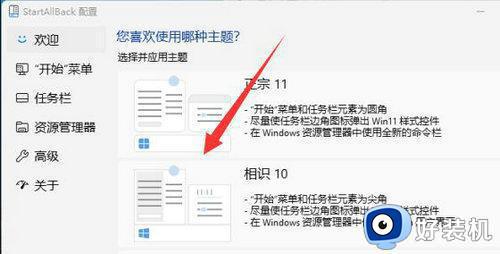
3、现在我们只能使用“StartAllBack”这款软件来修改win11界面。
4、下载安装完成后,在欢迎界面中直接选择“相识10”就可以将界面改成win10。
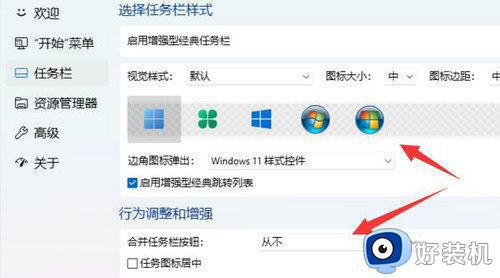
5、也可以手动调节任务栏的视觉效果,例如图标大小、边距以及合并任务栏按钮。
6、还可以修改资源管理器中的图标样式、特效和搜索框等外观。
这篇文章的内容就是有关win11系统如何调整为经典界面全部内容了,还有不清楚的用户就可以参考一下小编的步骤进行操作,希望本文能够对大家有所帮助。
电脑win11系统怎么设置桌面经典模式 win11系统如何调整为经典界面相关教程
- win11桌面设置成经典详细步骤 win11界面如何改成经典模式
- win11怎么设置成win10界面 win11变成win10经典模式设置教程
- win11正式版界面如何改成经典模式 win11界面怎么变回经典模式
- 如何把win11系统界面改成经典版 win11系统界面改成经典版的设置方法
- win11怎么设置成传统桌面 win11桌面如何恢复经典方法
- win11怎么设置桌面壁纸自动更换 win11如何设置电脑桌面壁纸自动更换
- win11右键菜单如何变成经典模式 win11右键菜单变成经典模式的两种方法
- win11恢复经典桌面的方法 windows11桌面怎么恢复经典
- win11如何恢复windows经典桌面 win11恢复成windows经典桌面的设置方法
- win11经典界面设置教程 win11切换旧版风格教程
- win11家庭版右键怎么直接打开所有选项的方法 win11家庭版右键如何显示所有选项
- win11家庭版右键没有bitlocker怎么办 win11家庭版找不到bitlocker如何处理
- win11家庭版任务栏怎么透明 win11家庭版任务栏设置成透明的步骤
- win11家庭版无法访问u盘怎么回事 win11家庭版u盘拒绝访问怎么解决
- win11自动输入密码登录设置方法 win11怎样设置开机自动输入密登陆
- win11界面乱跳怎么办 win11界面跳屏如何处理
win11教程推荐
- 1 win11安装ie浏览器的方法 win11如何安装IE浏览器
- 2 win11截图怎么操作 win11截图的几种方法
- 3 win11桌面字体颜色怎么改 win11如何更换字体颜色
- 4 电脑怎么取消更新win11系统 电脑如何取消更新系统win11
- 5 win10鼠标光标不见了怎么找回 win10鼠标光标不见了的解决方法
- 6 win11找不到用户组怎么办 win11电脑里找不到用户和组处理方法
- 7 更新win11系统后进不了桌面怎么办 win11更新后进不去系统处理方法
- 8 win11桌面刷新不流畅解决方法 win11桌面刷新很卡怎么办
- 9 win11更改为管理员账户的步骤 win11怎么切换为管理员
- 10 win11桌面卡顿掉帧怎么办 win11桌面卡住不动解决方法
